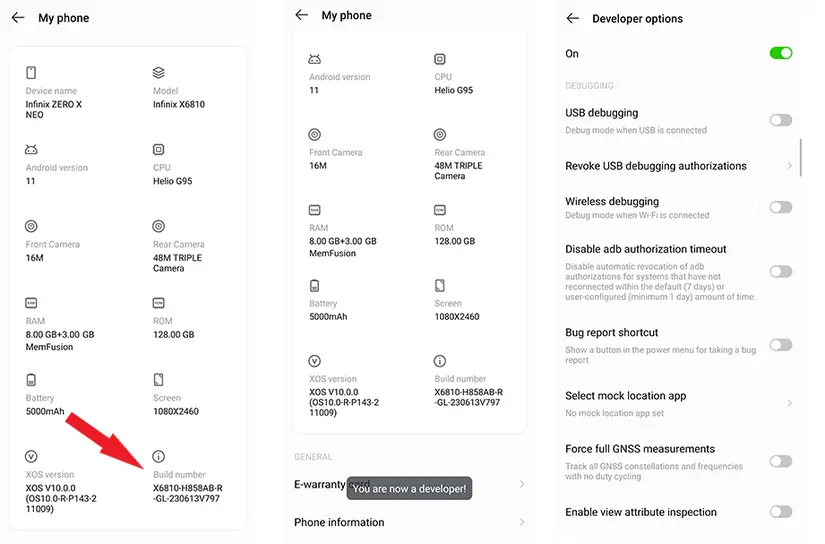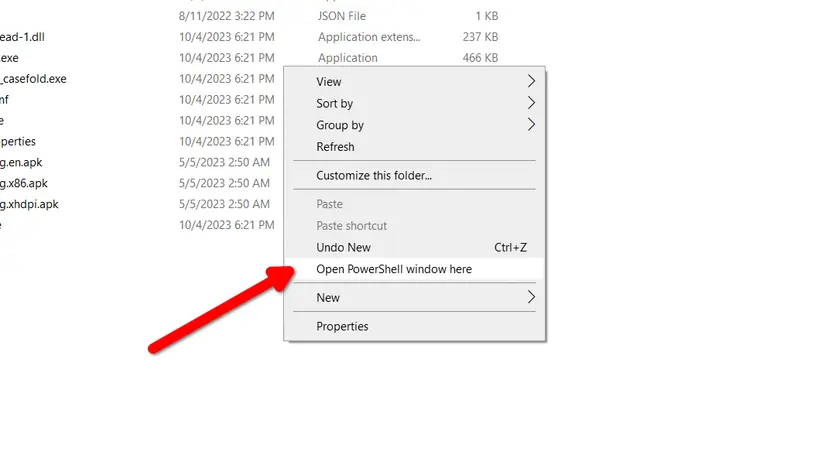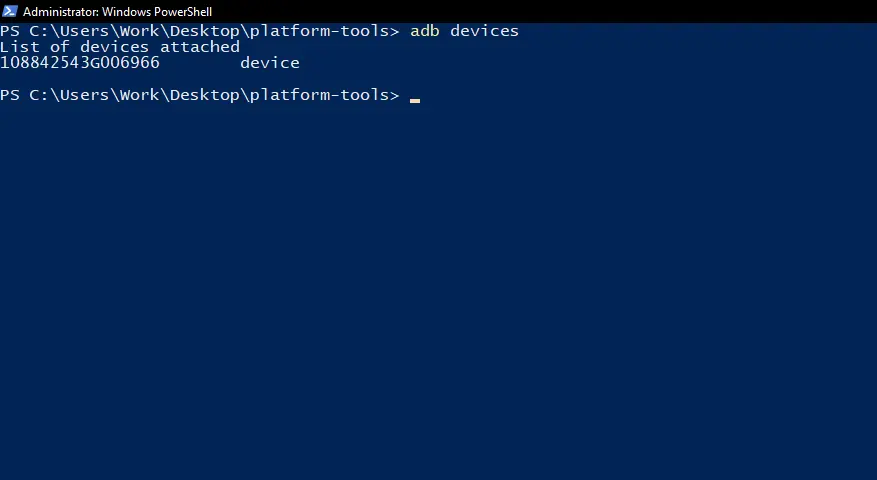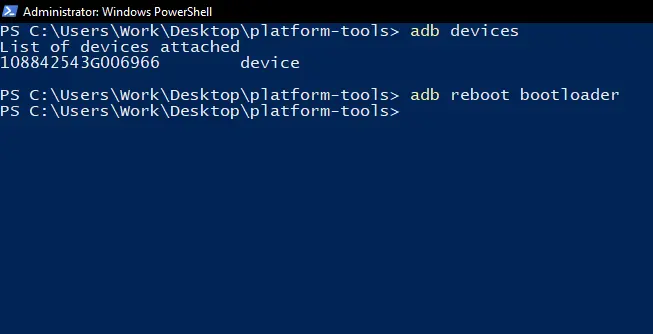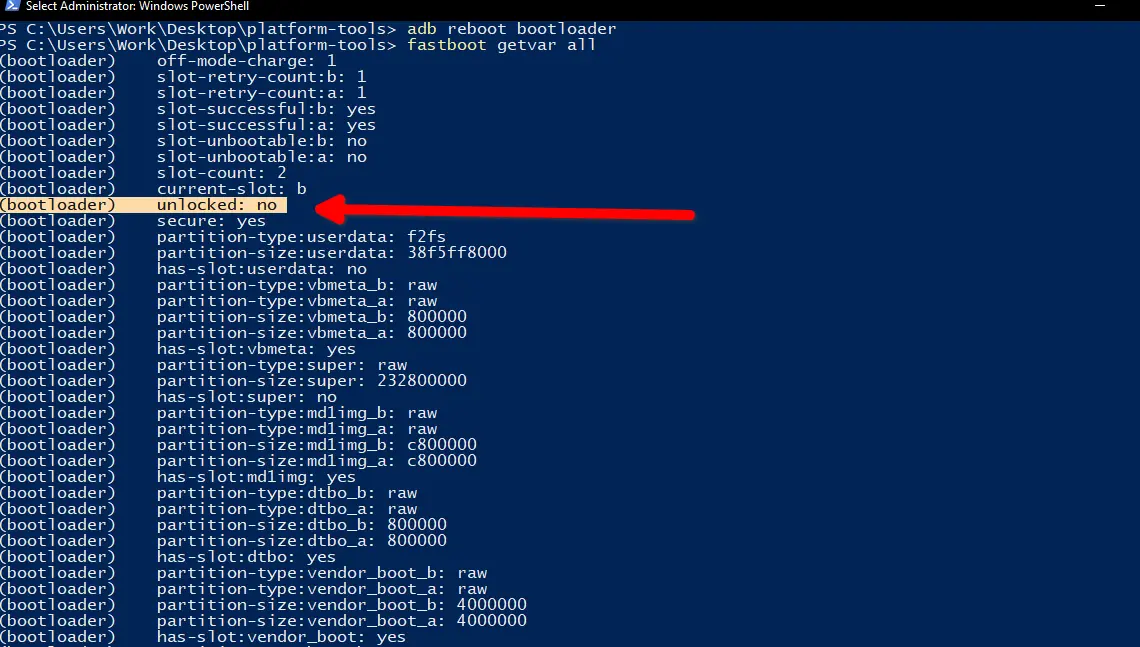بیشتر گوشیها و تبلتهای اندروید به صورت پیشفرض بوت لودر قفل شده دارند که از منظر امنیت خوب است اما زمانی که ببوت لودر شیائومی و سامسونگ و غیره، قفل باشد، نمیتوانید سیستم عامل گوشی را جایگزین کنید یا دسترسی روت داشته باشید. به همین جهت کاربران حرفهای اندروید که میخواهند رام کاستوم نصب کنند یا سطح دسترسی روت را فعال کنند، به دنبال راهی برای آنلاک کردن بوت لودر سامسونگ و شیائومی و هوآوی و غیره هستند.
فرض کنید که مراحل آنلاک کردن بوت لودر را انجام دادهاید و برایتان سوال است که آیا بوت لودر آنلاک شده است یا خیر؟ چند راه برای فهمیدن اینکه بوت لودر آنلاک شده، وجود دارد که در ادامه مطلب به آن میپردازیم.
بوت لودر چیست؟
قبل از هر چیز بهتر است به این سوال پاسخ دهیم که بوت لودر چیست؟ شاید مراحل فلش زدن یک رام کاستوم یا مراحل روت کردن یک گوشی و تبلت را طی کرده باشید و بوت لودر را از حالت قفلشده خارج کرده باشید اما در عین حال ندانید که بوت لودر دقیقاً چه کاری انجام میدهد.
بوت لودر نرمافزاری است که سیستم عامل را بوت میکند. لذا بوت لودر قبل از سیستم عامل اجرا میشود و طبعاً اگر بخواهید سیستم عامل را تغییر بدهید و به عنوان مثال یک رام سفارشی شده یا رام کاستوم را به جای سیستم عامل اصلی گوشی و تبلت نصب کنید، گام اول این است که بوت لودر را آنلاک کنید. بوت لودر به صورت پیشفرض فقط سیستم عامل خاصی که سازنده روی گوشی و تبلت نصب کرده را اجرا میکند و منظور از آنلاک کردن بوت لودر این است که امکان تغییر دادن سیستم عاملی که بوت میشود، وجود داشته باشد.
از کجا بفهمیم بوت لودر آنلاک شده؟
سادهترین روش برای چک کردن اینکه آیا بوت لودر قفل است یا آنلاک شده این است که گوشی را با نگه داشتن دکمه پاور و انتخاب گزینه خاموش کردن دیوایس، خاموش کنید. سپس دکمه پاور را بزنید و نگه دارید. در اغلب برندهای محصولات اندروید، قبل از آنکه سیستم عامل بوت شود، پیامی در خصوص آنلاک بودن بوت لودر نمایش داده میشود. البته ممکن است یک آیکون ساده به شکل قفل باز نمایش داده شود که به معنی آنلاک بودن بوت لودر است.
برای اطلاع دقیق از نوع هشدار و پیام مربوط به آنلاک بودن بوت لودر در مورد برند و مدل گوشی یا تبلت اندروید گوگل کنید. اگر به نتیجه نرسیدید، روشهای بعدی را تست کنید.
تشخیص آنلاک بودن بوت لودر در تنظیمات اندروید
راهکار بعدی برای چک کردن وضعیت Boot Loader اندروید این است که به منوی مخفی توسعهدهندگان یا همان Developer Options در برنامه تنظیمات اندروید مراجعه کنید. البته این منو به صورت پیشفرض مخفی و برای آنلاک کردن آن لازم است که اطلاعات گوشی و بخش مربوط به نرمافزار را بررسی کنید و روی Build Number یا شماره ساخت ۷ مرتبه پشت سر هم تپ کنید. مسیر دسترسی به این گزینه در برندهای مختلف محصولات اندروید یکسان نیست. بهتر است از جستجو در برنامه تنظیمات استفاده کنید تا به سرعت به نتیجه برسید. برای اطلاعات تکمیلی مقالهی زیر را مطالعه فرمایید:
فرض کنید که منوی مخفی توسعهدهندگان یا همان Developer Options را فعال کردهاید. در این صورت چطور باید متوجه آنلاک بودن بوت لودر شد؟
کافی است منوی توسعهدهندگان را در تنظیمات اندروید باز کنید و به سوییچ روبروی OEM Unlocking توجه کنید. اگر این گزینه خاکستری یا فعال باشد به این معنی است که بوت لودر اندروید قفل است و باید مراحل آنلاک کردن بوت لودر شیائومی یا سامسونگ و غیره را طبق دستورالعمل سازنده، طی کنید. اما اگر این گزینه خاموش است، بوت لودر قبلاً آنلاک شده است.
چک کردن وضعیت بوت لودر سامسونگ و شیائومی و غیره با ADB
یک راهکار ساده دیگر نیز برای بررسی کردن وضعیت بوت لودر وسایل اندرویدی وجود دارد و آن استفاده از دستورات ساده ADB است. البته برای اجرا کردن دستورات ADB لازم است که منوی توسعهدهندگان را از حالت مخفی خارج کنید و گزینهی USB Debugging را فعال کنید. برای اطلاعات بیشتر به مقالهای که قبلاً منتشر کردیم مراجعه فرمایید:
ادامه فرآیند ساده است: باید ابتدا با دستوری ساده، حالت Fastboot را فعال کنید که نام آن در برخی گوشیها نظیر سامسونگ، حالت دانلود یا Download Mode است. در این حالت یک دستور ساده وضعیت قفل بودن و نبودن بوت لودر را مشخص میکند.
بنابراین ابتدا بسته کمحجم فایلهای ADB را دانلود کرده و اکسترکت کنید. گوشی یا تبلت را به سیستم متصل کنید و پنجره cmd را برای اجرا کردن دستورات در همان فولدری که فایلهای ADB را اکسترکت کردهاید، باز کنید. برای این کار میتوانید کلید Shift را نگه دارید و در فضای خالی فولدر، راستکلیک کنید. در منوی راست کلیک گزینهی Open PowerShell Window Here یا گزینهای شبیه به آن را انتخاب کنید.
برای اطمینان از اینکه گوشی یا تبلت به سیستم متصل شده، دستور زیر را اجرا کنید.
adb devices
سپس پیام تأیید دسترسی که روی صفحه گوشی یا تبلت ظاهر میشود را بررسی کنید و روی تأیید دسترسی تپ کنید. اگر پیامی شبیه به تصویر زیر ظاهر شود و در واقع شناسه خاصی که شناسه گوشی یا تبلت شماست، زیر عبارت List of devices attached ظاهر شود، به این معنی است که ADB امکان دسترسی به اندروید و اجرا کردن دستورات را دارد.
اکنون برای فعال کردن حالت فست بوت، دستور زیر را در cmd اجرا کنید:
adb reboot bootloader
صبر کنید تا گوشی یا تبلت ریستارت شود و حالت دانلود یا FastBootفعال شود.
در این حالت دستور زیر را اجرا کنید که اطلاعات مفیدی در خصوص وضعیت بوت لودر نمایش میدهد.
fastboot getvar all
یکی از عبارتهایی که با اجرا کردن دستور فوق ظاهر میشود، عبارت unlocked: no یا unlocked: yes است که حالت No به معنی قفل بودن و حالت Yes به معنی آنلاک بودن بوت لودر اندروید است.
در پایان برای ریستارت کردن و بوت کردن اندروید به صورت عادی، فرمان زیر را اجرا کنید:
fastboot reboot
آنلاک کردن بوت لودر خوب است یا بد؟
آنلاک بودن بوت لودر برای کاربران حرفهای اندروید بسیار مفید است چرا که فلش زدن رام اصلی و جایگزین کردن آن با رام کاستوم امکانپذیر میشود اما متأسفانه آنلاک کردن بوت لودر چندان ساده نیست و باید دقیقاً طبق دستورالعمل سازنده عمل کنید. لاک یا قفل بودن بوت لودر از این جهت مفید است که فقط سیستم عامل رسمی که سازنده روی گوشی یا تبلت نصب کرده، قابلیت بوت کردن دارد که شاید امنیت بهتری نسبت به رامهای متفرقه داشته باشد اما کاربران حرفهای و محتاط اندروید نظر متفاوتی دارند!
برخی کاربران محتاط و حرفهای ترجیح میدهند که برای حفظ امنیت و حریم خصوصی، از رامهای کاستوم و متن باز استفاده کنند. متن باز بودن به این معنی است که همه میتوانند کدهایی که برای ساخت رام کاستوم نوشته شده را ببنند و اگر مشکلی از منظر امنیت یا حریم خصوصی وجود دارد، آن را گزارش کنند. حتی برخی افراد از نصب کردن برنامهها و سرویسهای گوگل پرهیز میکنند و معتقد هستند که نمیتوان به کمپانیهای بزرگ عرضه فنآوری نظیر گوگل و مایکروسافت و اپل، اعتماد کرد و ممکن است اطلاعات کاربر را در اختیار سازمانهای جاسوسی و دولتها بگذارند.
به هر حال تصمیم با خود کاربر است که از بوت لودر آنلاک استفاده کند یا خیر و همینطور از رام کاستوم استفاده کند یا از رام اصلی گوشی و تبلت استفاده کند.
howtogeekسیارهی آیتی